构建MYSQL5.6版本镜像
FROM centos:7
MAINTAINER this is mysql-5.6
#更新yum源
RUN yum -y update
#安装环境依赖包
RUN yum -y install gcc gcc-c++ make pcre-devel expat-devel perl
RUN yum -y install ncurses ncurses-devel bison cmake autoconf
#解压mysql包
ADD mysql-5.6.36.tar.gz /opt/
#创建mysql系统用户
RUN useradd -s /sbin/nologin mysql
#进入源码包,执行cmake文件,指定工作目录
WORKDIR /opt/mysql-5.6.36
RUN cmake \
-DCMAKE_INSTALL_PREFIX=/usr/local/mysql \
-DDEFAULT_CHARSET=utf8 \
-DDEFAULT_COLLATION=utf8_general_ci \
-DEXTRA_CHARSETS=all \
-DSYSCONFIDIR=/etc \
-DMYSQL_DATADIR=/home/mysql/ \
-DMYSQL_UNIX_ADDR=/home/mysql/mysql.sock
#make编译
RUN make && make install
#复制默认配置文件到/etc目录下
RUN cp -f support-files/my-default.cnf /etc/my.cnf
RUN mkdir -p /usr/local/mysql/
RUN chown -R mysql:mysql /usr/local/mysql/
#配置mysql环境变量
ENV PATH /usr/local/mysql/bin:$PATH
#初始化数据库
RUN /usr/local/mysql/scripts/mysql_install_db \
--user=mysql \
--ldata=/var/lib/mysql \
--basedir=/usr/local/mysql \
--datadir=/home/mysql
#指明服务端口
EXPOSE 3306
#启动
RUN cp support-files/mysql.server /etc/init.d/mysqld
RUN chmod 755 /etc/init.d/mysqld
RUN sed -i '46s/basedir=/basedir=\/usr\/local\/mysql/' /etc/init.d/mysqld
RUN sed -i '46s/datadir=/basedir=\/home\/mysql/' /etc/init.d/mysqld
RUN ln -s /var/lib/mysql/mysql.sock /home/mysql/mysql.sock
#启动方式我在这里用的mysqld_safe命令,使用mysql-server启动服务没有成功。
ENTRYPOINT ["/usr/local/mysql/bin/mysqld_safe"]
2、创建mysql镜像和容器
docker build -t mysql.new .
docker run -d mysql.new -P --privileged #使用root用户
3、要设置远程登录的权限和本地登录密码
docker ps -a # 查看容器ID、端口
#进入容器
docker exec -it 1e2d84978d2f /bin/bash
#用grant命令授权
grant all privileges on *.* to 'root'@'%' identified by '123'; #远程可访问数据库使用123密码
grant all privileges on *.* to 'root'@'localhost' identified by '123'; #本地登录使用123密码
#一定记得刷新权限,不然之前的设置不生效
flush privileges;
4、验证,我用另一台装有mysql的虚拟机访问测试
格式:mysql -h mysql容器的IP地址 -P 端口号 -u 用户 -p 密码
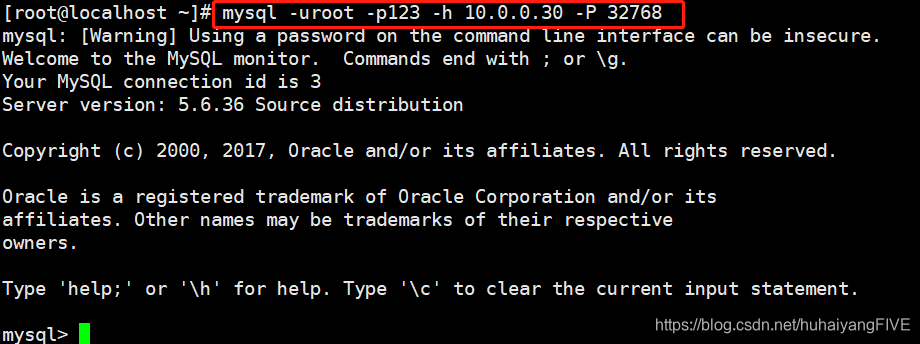
构建MYSQL5.7版本镜像
[root@server1 ~]# mkdir /mysql-5.7
[root@server1 ~]# cd /mysql-5.7
[root@server1 mysql-5.7]# ls
Dockerfile my.cnf mysql-boost-5.7.20.tar.gz
vim Dockerfile
FROM centos:7
MAINTAINER This is mysql
RUN yum -y update
RUN yum install -y gcc gcc-c++ cmake ncurses ncurses-devel bison make
#添加用户
RUN useradd -s /sbin/nologin mysql
ADD mysql-boost-5.7.20.tar.gz /usr/local
WORKDIR /usr/local/mysql-5.7.20
RUN cmake \
-DCMAKE_INSTALL_PREFIX=/usr/local/mysql \
-DMYSQL_UNIX_ADDR=/usr/local/mysql/mysql.sock \
-DSYSCONFDIR=/etc \
-DSYSTEMD_PID_DIR=/usr/local/mysql \
-DDEFAULT_CHARSET=utf8 \
-DDEFAULT_COLLATION=utf8_general_ci \
-DWITH_INNOBASE_STORAGE_ENGINE=1 \
-DWITH_ARCHIVE_STORAGE_ENGINE=1 \
-DWITH_BLACKHOLE_STORAGE_ENGINE=1 \
-DWITH_PERFSCHEMA_STORAGE_ENGINE=1 \
-DMYSQL_DATADIR=/usr/local/mysql/data \
-DWITH_BOOST=boost \
-DWITH_SYSTEMD=1
RUN make -j4 && make install
RUN chown -R mysql:mysql /usr/local/mysql
#删除原有的配置文件
RUN rm -rf /etc/my.cnf
#添加新的配置文件
ADD my.cnf /etc/my.cnf
#设置环境变量
ENV PATH /usr/local/mysql/bin:/usr/local/mysql/lib:$PATH
WORKDIR /usr/local/mysql/
#初始化数据库
RUN bin/mysqld \
--initialize-insecure \
--user=mysql \
--basedir=/usr/local/mysql \
--datadir=/usr/local/mysql/data
RUN cp usr/lib/systemd/system/mysqld.service /usr/lib/systemd/system/
EXPOSE 3306
#配置启动脚本
RUN echo -e "#!/bin/bash \nsystemctl enable mysqld" > /run.sh
RUN chmod +x /run.sh
RUN sh /run.sh
CMD ["init"]
vim my.cnf
[client]
port=3306
default-character-set=utf8
socket=/usr/local/mysql/mysql.sock
[mysql]
port=3306
default-character-set=utf8
socket=/usr/local/mysql/mysql.sock
[mysqld]
user=mysql
basedir=/usr/local/mysql
datadir=/usr/local/mysql/data
port=3306
character_set_server=utf8
pid-file=/usr/local/mysql/mysql.pid
socket=/usr/local/mysql/mysql.sock
server-id=1
sql_mode=NO_ENGINE_SUBSTITUTION,STRICT_TRANS_TABLES,NO_AUTO_CREATE_USER,NO_AUTO_VALUE_ON_ZERO,NO_ZERO_IN_DATE,NO_ZERO_DATE,ERROR_FOR_DIVISION_BY_ZERO,PIPES_AS_CONCAT,ANSI_QUOTES
2、创建mysql镜像和容器
docker build -t mysql-5.7:new .
docker run -d mysql-5.7:new -P --privileged #使用root用户
3、要设置远程登录的权限和本地登录密码
docker ps -a # 查看容器ID、端口
#进入容器
docker exec -it b82f9ccdb234 /bin/bash
#用grant命令授权
grant all privileges on *.* to 'root'@'%' identified by '123'; #远程可访问数据库使用123密码
grant all privileges on *.* to 'root'@'localhost' identified by '123'; #本地登录使用123密码
#一定记得刷新权限,不然之前的设置不生效
flush privileges;
4、验证,我用另一台装有mysql的虚拟机访问测试
格式:mysql -h mysql容器的IP地址 -P 端口号 -u 用户 -p 密码






















 624
624











 被折叠的 条评论
为什么被折叠?
被折叠的 条评论
为什么被折叠?








